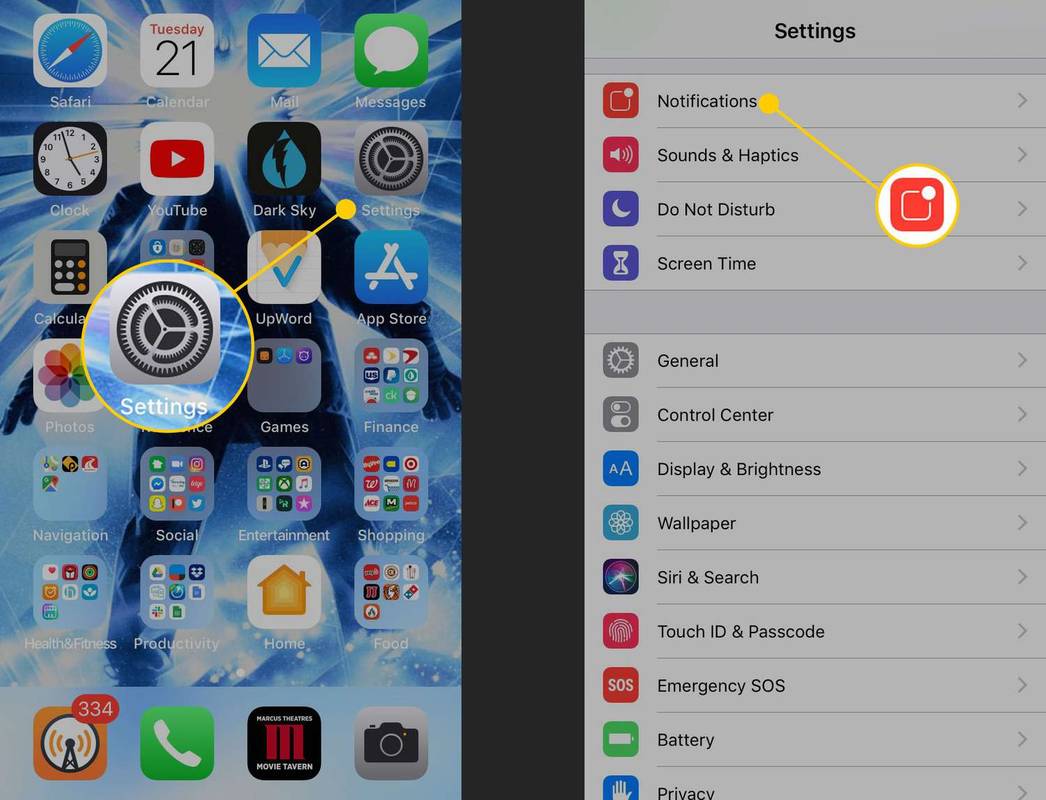Những gì để biết
- Đi đến Cài đặt > Thông báo > Cảnh báo của Chính phủ . Sử dụng công tắc bật tắt để bật hoặc tắt những gì bạn muốn.
- Không làm phiền không tắt tiếng các cảnh báo của chính phủ, như Cảnh báo Amber và bạn không thể thay đổi âm báo của chúng.
Bài viết này giải thích cách tắt thông báo về thời tiết khắc nghiệt, trẻ em mất tích ( Cảnh báo màu hổ phách ), hoặc Cảnh báo của Tổng thống cảnh báo về nhiều trường hợp khẩn cấp. Bài viết này áp dụng cho người dùng iPhone ở những nơi có hệ thống Cảnh báo khẩn cấp hoặc Amber Alert; những thông báo này không có sẵn ở tất cả các quốc gia.
Cách tắt cảnh báo khẩn cấp và cảnh báo màu hổ phách trên iPhone
-
Nhấn vào ứng dụng Cài đặt để mở, sau đó nhấn Thông báo .
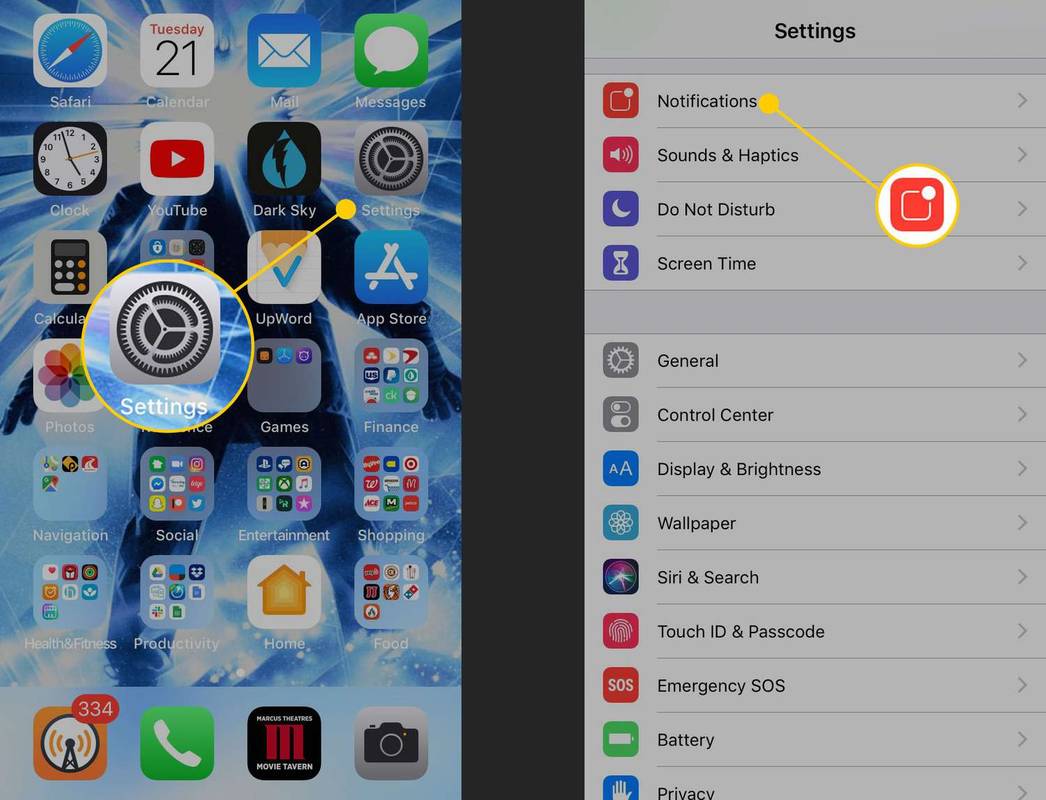
-
Cuộn xuống cuối màn hình và tìm phần có nhãn Cảnh báo của Chính phủ . Cảnh báo màu hổ phách, trường hợp khẩn cấp và an toàn công cộng được đặt thành bật/xanh theo mặc định. Để tắt chúng, hãy di chuyển thanh trượt sang tắt/trắng.
Làm thế nào để biết nếu một chiếc điện thoại đã được mở khóa

-
Bạn có thể chọn tắt hoặc bật bất kỳ tổ hợp cảnh báo nào. Chọn bất kỳ cài đặt nào bạn thích.
Bạn có một chiếc Apple Watch? Hãy xem cách tránh tình trạng quá tải thông báo , bao gồm cả thông báo từ cảnh báo khẩn cấp.
Không thể làm phiền Cảnh báo khẩn cấp im lặng và màu hổ phách trên iPhone?
Thông thường, tính năng Không làm phiền của iPhone cho phép bạn tắt tiếng mọi cảnh báo để nó không làm phiền bạn. Không làm phiền không hoạt động với cảnh báo Khẩn cấp và Màu hổ phách. Vì chúng báo hiệu một trường hợp khẩn cấp có thể ảnh hưởng đến tính mạng và sự an toàn của bạn hoặc của người khác nên Không làm phiền không thể chặn những cảnh báo này. Không có cách nào để chặn hoặc tắt tiếng những cảnh báo này ngoại trừ việc tắt chúng đi.
làm thế nào để bạn lấy lại tin nhắn đã xóa trên iphone
Bạn có thể thay đổi âm cảnh báo khẩn cấp và màu hổ phách trên iPhone không?
Mặc dù bạn có thể thay đổi âm thanh được sử dụng cho các cảnh báo khác nhưng bạn không thể tùy chỉnh âm thanh cho Cảnh báo khẩn cấp và Cảnh báo màu hổ phách. Đúng, tiếng ồn của những cảnh báo này rất khó chịu và thậm chí có thể đáng sợ, nhưng cần nhớ rằng những tiếng động này gây khó chịu vì chúng lẽ ra phải thu hút sự chú ý của bạn.
Tại sao bạn không nên tắt cảnh báo khẩn cấp và cảnh báo màu hổ phách trên iPhone
Mặc dù những cảnh báo này đôi khi có thể gây ngạc nhiên hoặc không mong muốn nhưng bạn vẫn nên bật chúng—đặc biệt là Cảnh báo khẩn cấp. Những tin nhắn này đến khi có thời tiết nguy hiểm hoặc một sự kiện an toàn hoặc sức khỏe nghiêm trọng khác sắp xảy ra trong khu vực của bạn. Nếu lốc xoáy, lũ quét hoặc thảm họa thiên nhiên tiềm ẩn khác đang ập đến, bạn sẽ muốn biết để có thể hành động.
Khẩn cấp Và Cảnh báo hổ phách hiếm khi đi ra ngoài và chỉ trong những tình huống cụ thể. Do đó, sự gián đoạn mà chúng gây ra là không đáng kể so với lợi ích mà chúng mang lại.
6 ứng dụng cảnh báo lốc xoáy tốt nhất năm 2024 Câu hỏi thường gặp- Cảnh báo xanh trên iPhone là gì?
Cảnh báo xanh được gửi đi khi nhân viên thực thi pháp luật địa phương bị thương hoặc mất tích. Giống như Amber Alerts, Blue Alerts nhằm mục đích hỗ trợ cộng đồng và các cơ quan thực thi pháp luật.
cách giảm lợi nhuận trong tài liệu google
- Làm cách nào để tắt thông báo thư thoại và tin nhắn văn bản trên iPhone của tôi?
Để tắt thông báo iPhone, hãy đi tới Cài đặt > Thông báo > Hiển thị bản xem trước > Không bao giờ . Nếu bạn chỉ muốn tắt cảnh báo thư thoại và tin nhắn văn bản, hãy tắt cảnh báo cho ứng dụng Điện thoại và Tin nhắn.
- Làm cách nào để sử dụng SOS khẩn cấp qua vệ tinh trên iPhone của tôi?
Để sử dụng SOS khẩn cấp qua vệ tinh trên iPhone của bạn, hãy thử gọi các dịch vụ khẩn cấp một cách bình thường. Nếu điện thoại của bạn không thể kết nối, nó sẽ cung cấp cho bạn tùy chọn vệ tinh. Vỗ nhẹ Tin nhắn khẩn cấp qua vệ tinh và làm theo lời nhắc trên màn hình để thiết lập kết nối vệ tinh.